Jenkins es un sistema de compilación continua de código abierto. Es una aplicación basada en servidor escrita en Java y, por lo general, se ejecuta como un servicio en segundo plano en máquinas Windows o Unix. Usamos Jenkins para monitorear automáticamente el repositorio en busca de cambios en nuestro código fuente. Tan pronto como alguien envía sus cambios al repositorio central de código fuente, Jenkins analiza los nuevos archivos fuente en busca de cambios. Si encuentra que el archivo fuente ha cambiado desde nuestra última compilación, entonces Jenkins inicia una nueva compilación en nuestro servidor de integración continua.
Jenkins nos ayuda sustancialmente con dos tareas importantes:
- Se asegura de que todos los desarrolladores estén trabajando con la última versión de las fuentes del proyecto
- Avisa a todos en caso de que algo salga mal durante una compilación o implementación.
Jenkins es compatible con muchas herramientas DevOps de administración de código (SCM) diferentes, como BitBucket, Git, CVS, Mercurial, Perforce, etc. Al usar Jenkins para buscar cambios en nuestro repositorio de código fuente, podemos asegurarnos de que todos los desarrolladores tengan la última copia de la las fuentes del proyecto y están trabajando con estos cambios nuevos y frescos.
Por ejemplo, el desarrollador A extrae una versión nueva del sistema de control de código fuente principal del proyecto y, una vez que ha realizado algunos cambios en algunos archivos, puede impulsar sus confirmaciones locales para que otros desarrolladores puedan usarlas. Es posible que el desarrollador B haya estado editando el mismo archivo en este momento, y luego también inserta sus cambios en el repositorio de código central. De repente, cada vez que el desarrollador A intente verificar su copia local del proyecto, se le notificará que hay cambios más recientes disponibles en el repositorio de código central. Esto nos evita sacar cambios a medio hacer o desactualizados de otros desarrolladores y perder nuestras propias ediciones de vez en cuando.
En esta guía, lo guiamos a través del proceso de instalación y configuración de un servidor Jenkins en una máquina Rocky Linux 8. Esta guía también se aplica a otros sistemas operativos Red Hat Linux y SUSE Linux.
Requisitos
- Un servidor con una instalación nueva de Rocky Linux 8, con un mínimo de 1 GB de RAM. 10 GB de espacio libre para cada contenedor docker que creará Jenkins.
- Un usuario no root con privilegios sudo.
- Esta guía asume que su servidor puede acceder a Internet, ya sea a través de una conexión directa o a través de un enrutador/proxy ascendente.
Paso 1:Actualización del sistema
Lo primero que tenemos que hacer es actualizar nuestro sistema. Es importante hacer borrón y cuenta nueva actualizando todos los paquetes existentes en nuestra máquina.
sudo dnf update
o
sudo yum update
Se recomienda reiniciar el sistema si ha actualizado algún paquete importante del sistema, como el Kernel, para garantizar que los cambios se apliquen correctamente.
sudo reboot now
Vuelva a iniciar sesión con el mismo usuario no root y continúe con el siguiente paso.
Paso 2:Instalación de Java
Jenkins requiere el Kit de desarrollo de Java (JDK) para ejecutarse, por lo que necesitaremos instalarlo. El JDK es un paquete en la mayoría de las distribuciones de Linux que contiene Java Runtime Environment (JRE) y otras herramientas para ejecutar/desarrollar aplicaciones y bibliotecas escritas en el lenguaje de programación Java.
Tanto JDK 11 como JDK 8 están disponibles en el repositorio oficial de Rocky Linux 8. Puede comprobar qué versión de JDK está disponible en su sistema escribiendo el siguiente comando.
sudo dnf search java-*-openjdk
Debería ver una salida como la siguiente.

Jenkins puede ejecutarse tanto en JDK 11 como en JDK 8, pero es posible que algunos complementos antiguos de Jenkins no sean compatibles con JDK 11. Se recomienda usar JDK 8. En este paso, instalamos JDK 8 con el siguiente comando.
sudo dnf install java-1.8.0-openjdk -y
Una vez instalado Java, puede verificar que el software se instaló correctamente comprobando su versión.
java -version
Debería ver una salida como la siguiente.

Paso 3:agregar el repositorio de Jenkins
El paquete de Jenkins no está incluido en el repositorio oficial de Rocky Linux 8. Debe agregar un repositorio de Jenkins para que el sistema descargue e instale el paquete desde él. Usaremos el repositorio oficial de Jenkins proporcionado por el equipo de Jenkins.
sudo dnf install wget -y
sudo wget -O /etc/yum.repos.d/jenkins.repo https://pkg.jenkins.io/redhat-stable/jenkins.repo
Ahora, agregue la clave GPG para el repositorio usando el comando rpm.
sudo rpm --import https://pkg.jenkins.io/redhat-stable/jenkins.io.key
Verifiquemos si el repositorio se agregó correctamente o no usando el siguiente comando.
sudo dnf repolist
Si todo salió correctamente, debería ver un resultado como el que se muestra a continuación.

Paso 4:Instalación del servidor Jenkins
Antes de poder instalar el servidor Jenkins, actualice los repositorios con el siguiente comando:
sudo dnf update -y
Ahora, puede instalar el servidor Jenkins escribiendo el siguiente comando.
sudo dnf install jenkins -y
Si no hay ningún error o algún mensaje específico en la pantalla después de escribir el comando anterior, significa que la instalación de Jenkins se realizó correctamente. Para verificar si todo se instaló correctamente, ejecute el siguiente comando:
sudo systemctl status jenkins
El resultado de este comando debería ser algo como esto.
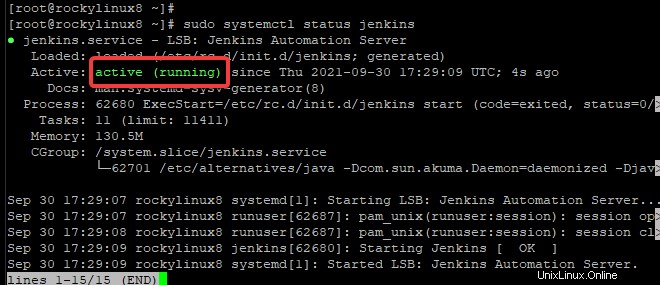
Si el servicio jenkins no se está ejecutando, puede iniciarlo escribiendo el siguiente comando.
sudo systemctl start jenkins
Para permitir que el servicio jenkins se inicie automáticamente cada vez que reinicie su sistema, escriba:
sudo systemctl enable jenkins
Paso 5:Configuración del cortafuegos
Si instala Jenkins en un servidor detrás de un firewall, deberá abrir algunos puertos tanto en el firewall como en la máquina host para poder acceder a Jenkins.
Jenkins usa el puerto 8080 de forma predeterminada para el acceso remoto, por lo que es posible que desee abrir este puerto para permitir una conexión externa.
sudo firewall-cmd --permanent --zone=public --add-port=8080/tcp
Vuelva a cargar su firewall para aplicar los cambios que realizó.
sudo firewall-cmd --reload
Si tiene éxito, el puerto 8080 debería estar abierto en la zona externa de su firewall. Puede verificar ejecutando el siguiente comando.
sudo firewall-cmd --list-all
Debería obtener una salida como esta.
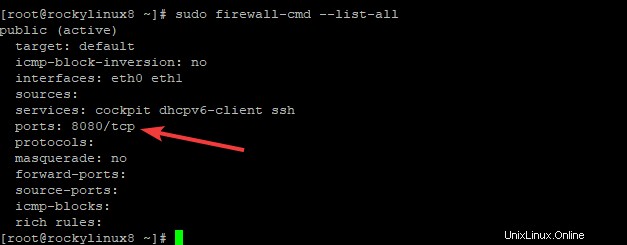
Paso 6:Configuración del servidor Jenkins
Abra un navegador web y escriba la dirección IP del servidor con el puerto 8080 para acceder a Jenkins.
http://server_IP_address:8080
Donde:server_IP_address es la dirección IP real de su servidor. Por ejemplo, para acceder al servidor Jenkins en 192.168.1.5, escribiría http://192.168.1.5:8080.
Debería aparecer la página de inicio de Jenkins, con un consejo sobre cómo recuperar una contraseña de administrador inicial.
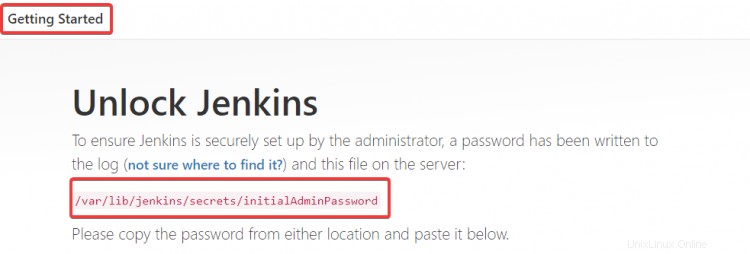
Esta es una contraseña temporal que el servidor Jenkins creó automáticamente (pero no se muestra) durante la instalación.
Vuelva a su terminal y ejecute el siguiente comando para recuperar la contraseña.
sudo cat /var/lib/jenkins/secrets/initialAdminPassword
Esto imprimirá la contraseña de administrador en su terminal.

Copie y pegue esta contraseña en el campo de contraseña de administrador inicial en la página de inicio de Jenkins. Haga clic en Continuar en la parte inferior derecha.
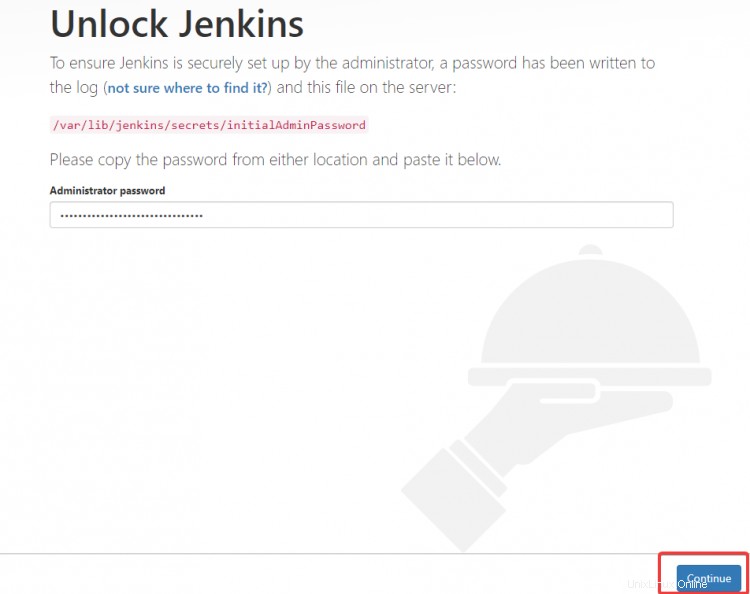
Accederá a la página del complemento. Seleccione Instalar complementos sugeridos y haga clic en Instalar en la parte inferior de la página.
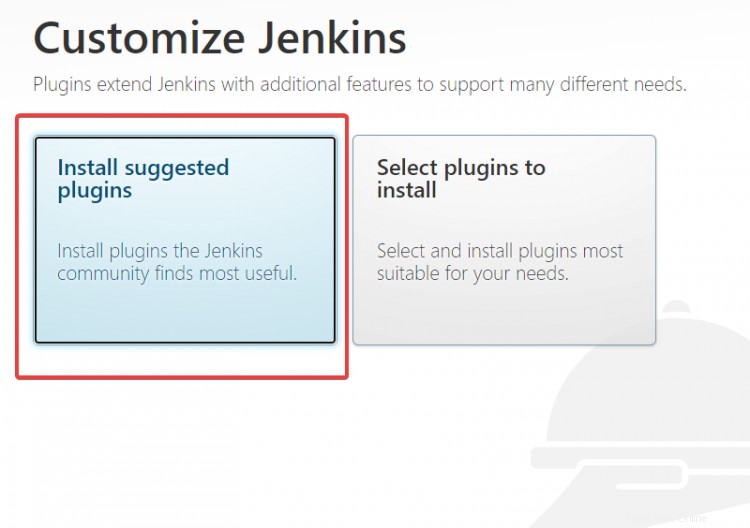
Esto instala un conjunto estándar de complementos que son necesarios para que Jenkins funcione correctamente.
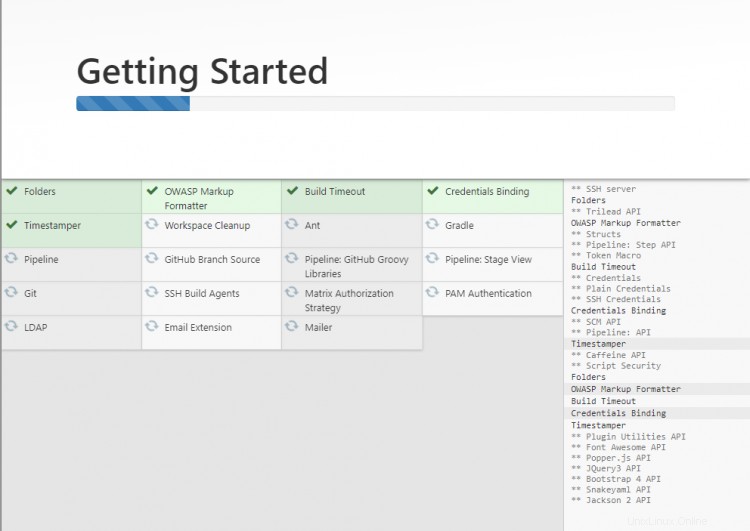
Una vez que se complete la instalación, se le dirigirá a Crear primer usuario administrador página. Escriba un nombre de usuario y una contraseña para el primer usuario administrador. Y haz clic en Guardar y continuar .

Se le dará una Configuración de instancia página, donde debe especificar la URL raíz para su servidor Jenkins. Mantenga el valor predeterminado y haga clic en Guardar y finalizar .
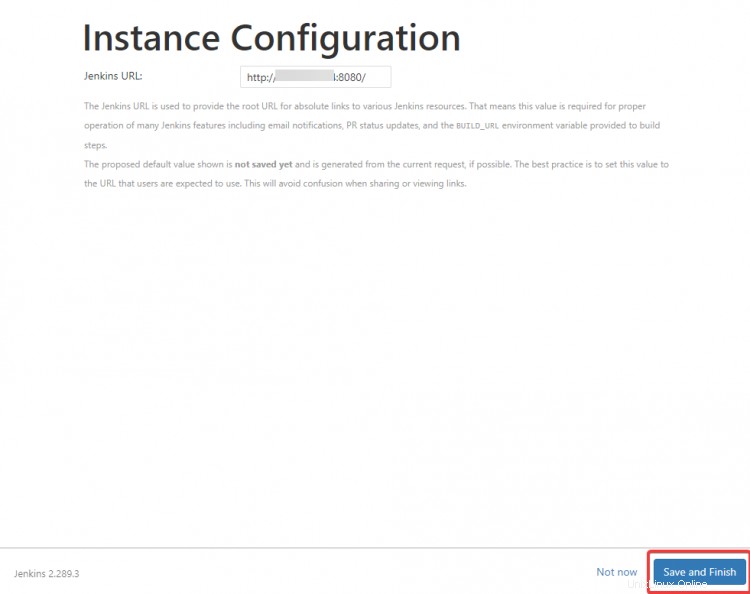
Finalmente, haga clic en Empezar a usar Jenkins en la última página.
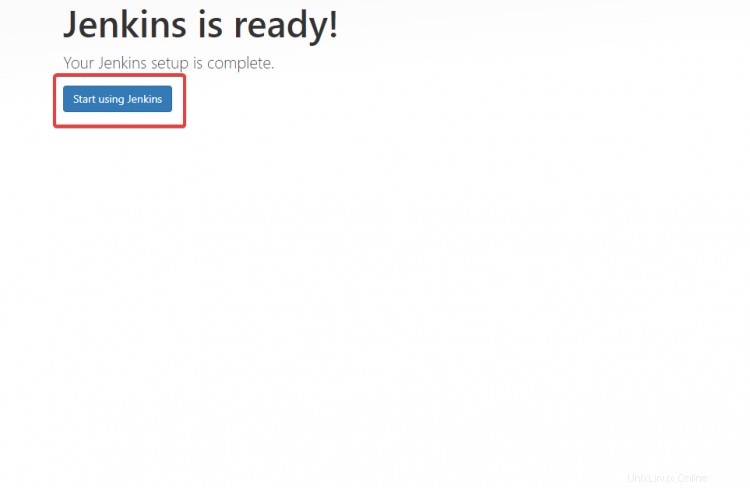
Accederá al panel de control de Jenkins, donde comenzará a crear su primer proyecto.
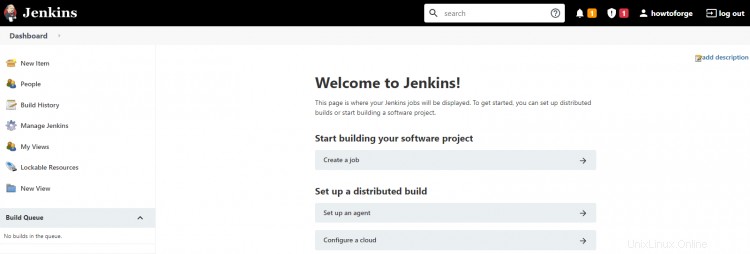
La instalación y configuración de Jenkins ahora están completas.
Conclusión
En este tutorial, aprendió a instalar Jenkins en un sistema Rocky Linux 8. Ahora puede disfrutar de los beneficios de la integración continua y la entrega continua en el proceso de desarrollo de su proyecto. ¡Feliz codificación!
Para obtener más información sobre Jenkins, consulte la documentación oficial de Jenkins.
Si tiene alguna pregunta o sugerencia, no dude en dejar un comentario a continuación.